发布时间:2025-09-28 15: 44: 00
在数据库开发与维护过程中,PLSQL Developer因其便捷的图形化界面和强大的SQL调试功能,成为众多Oracle数据库用户的首选工具。然而不少用户在初次安装或配置过程中,会遇到“plsql连接oracle的几种方式”不清晰,甚至出现“plsql连接oracle没有连接为选项”的情况,严重影响了开发效率与工具体验。本文将从连接方式、连接故障及高级配置三方面,系统梳理PLSQL连接Oracle数据库的操作路径与常见问题排查思路,帮助用户实现高效连接与稳定使用。
一、plsql连接oracle的几种方式
PLSQL Developer本身并不内置数据库引擎,其连接依赖于本地Oracle客户端的支持,因此连接方式多样化,适配场景也各有差异。以下是几种主流的PLSQL连接Oracle的方式及其配置步骤:
1、本地连接方式
最常见的连接方式是基于Oracle本地客户端。操作步骤如下:
步骤一:确保已安装与Oracle数据库版本匹配的客户端,推荐版本为Oracle Instant Client 11g/12c或完整版客户端。
步骤二:配置环境变量。打开系统设置,进入“高级系统设置>环境变量”,在系统变量中添加`TNS_ADMIN`指向tnsnames.ora文件路径,并将Oracle安装路径添加至`PATH`变量中。
步骤三:配置tnsnames.ora文件。打开该文件并新增如下连接项:
步骤四:打开PLSQL Developer,进入登录界面,在“数据库”一栏中选择刚配置好的连接名,如“ORCLDB”,输入用户名与密码,即可连接。
2、直连方式(直接输入连接字符串)
对于不使用TNS配置文件的用户,可选择直接输入Host/Port/Service的方式进行直连:
步骤一:在登录界面点击“取消”,进入主界面后点击“工具>首选项”。
步骤二:在“连接”栏目中,将连接类型设为“使用直接连接”。
步骤三:重新登录,手动输入数据库信息,例如:
用户名:scott
密码:tiger
主机名:192.168.1.100
端口号:1521
服务名:orcl
确认信息无误后点击“确定”连接。
3、使用Oracle服务名连接
如果数据库以SID方式发布服务,可以通过以下步骤实现连接:
步骤一:与前述方法类似配置本地客户端。
步骤二:将tnsnames.ora中CONNECT\_DATA部分改为`(SID=orcl)`而非`(SERVICE_NAME=orcl)`。
步骤三:PLSQL中选择相应的SID名称连接即可。
这些方式可以应对不同网络架构和安全环境的连接需求,从开发测试环境到正式生产环境均可适配。
二、plsql连接oracle没有连接为选项
部分用户在打开PLSQL Developer后,登录窗口中发现“连接为”下拉框为空或无法选择,这通常是由于客户端配置不完整、环境变量缺失或版本不兼容导致的。具体排查与解决方式如下:
1、确认是否安装了正确版本的Oracle客户端
PLSQL Developer默认调用32位Oracle客户端,因此若操作系统为64位而安装了64位客户端,将无法识别。建议如下配置:
若使用32位PLSQL,需安装32位Oracle客户端
若使用64位PLSQL(新版),需安装64位Oracle客户端
推荐选择轻量的InstantClientBasic+SQL\Plus组合包
2、检查PLSQL是否正确识别OCI库路径
PLSQL通过OCI调用连接Oracle,若未能正确识别OCI.dll路径,将无法显示“连接为”选项。解决步骤如下:
步骤一:在PLSQL中点击“工具>首选项”,进入“Oracle主目录”设置
步骤二:点击“浏览”,手动指定OCI.dll路径,例如:
`C:\instantclient_19_9\oci.dll`
步骤三:点击“测试”按钮确认连接是否正常,再重启软件生效
3、缺失tnsnames.ora文件或TNS配置错误
若数据库列表为空,可能是tnsnames.ora未正确配置或文件路径未指定,需按以下方法操作:
步骤一:找到tnsnames.ora文件位置,一般位于Oracle客户端安装路径下的`network\admin`目录
步骤二:在PLSQL首选项中设置TNS路径:
进入“工具>首选项>Oracle>TNS名称路径”,指定上述路径
步骤三:点击“应用”,关闭并重新打开PLSQL,即可在下拉列表中看到配置好的连接
4、注册表路径错误或存在多个客户端冲突
在某些环境下若存在多个Oracle客户端,会导致PLSQL读取错误路径。此时需打开注册表进行排查:
路径:`HKEY_LOCAL_MACHINE\SOFTWARE\Oracle\KEY_OraClientXX_homeX`
确认`ORACLE_HOME`和`ORACLE_SID`等指向正确的客户端目录,避免指向卸载残留目录。
通过以上方法基本可解决“连接为”选项缺失的问题,使得PLSQL Developer能够完整识别数据库连接方式,恢复登录功能。
三、PLSQL连接Oracle常见问题
除了连接方式与连接界面配置问题,用户在日常使用PLSQL连接Oracle数据库时还需注意一些细节与优化技巧,以提升连接稳定性与数据交互效率:
1、定期清理缓存文件与临时配置
PLSQL长期运行后会生成较多的临时文件与登录缓存,可能导致配置混乱,建议定期清理以下路径下内容:
`C:\Users\用户名\AppData\Roaming\PLSQL Developer`
清理后重新启动软件,并重新配置连接信息可提高响应速度。
2、确保防火墙与端口未被屏蔽
PLSQL连接Oracle默认使用1521端口,如发现长时间“正在连接”,应检查本机防火墙与目标数据库服务器端口是否正常开放。
3、优先选择服务名连接而非SID方式
服务名连接方式更易与集群部署兼容,支持RAC、高可用等架构,推荐在生产环境中优先使用此方式。
4、建立连接模板或配置文件备份
在工具首选项中设置好连接配置后,可通过“导出设置”功能将连接信息保存为XML文件,方便迁移或多用户共享。
5、结合SQLPlus测试连接独立性
遇到连接异常时,可使用SQLPlus命令行工具测试数据库是否可达,进一步判断是否为PLSQL本身问题还是Oracle服务问题。
plsql连接oracle的几种方式,plsql连接oracle没有连接为选项的问题往往不是单一原因所致,而是涉及客户端版本、环境变量、连接协议与界面配置等多个环节。通过掌握连接方法、排查技巧与使用建议,用户可从容应对各种连接场景,确保PLSQL Developer在实际开发中高效发挥作用,避免因配置不当而影响整体数据库工作流程。
展开阅读全文
︾
读者也喜欢这些内容:
plsql乱码如何配置环境变量 plsql乱码怎么设置
在使用PLSQL Developer进行Oracle数据库开发的过程中,出现中文乱码是一个普遍困扰用户的问题。无论是在查询结果中显示乱码,还是在导入导出数据时出现编码错误,往往都会严重影响开发效率和数据准确性。造成这种现象的主要原因,通常与系统环境变量未正确配置、Oracle客户端字符集设置不当以及PLSQL工具自身未对编码格式进行适配有关。本文将围绕“plsql乱码如何配置环境变量,plsql乱码怎么设置”这一主题,从具体操作步骤出发,深入解析编码问题的根源与解决方案。...
阅读全文 >
PL/SQL导入dmp文件的方法 PL/SQL导入dmp文件闪退
PL/SQL导入dmp文件的方法,PL/SQL导入dmp文件闪退这一问题在Oracle数据库维护与数据迁移过程中非常常见。很多开发人员或数据库管理员在使用PL/SQL Developer导入.dmp文件时,可能遇到导入流程不顺利、闪退或无法完成操作等情况。掌握正确的导入方式与应对异常的解决方法,可以有效提升数据迁移效率与系统稳定性。以下内容将围绕标准操作方法、常见故障进行详细说明。...
阅读全文 >
PL/SQL远程连接oracle数据库 PL/SQL远程连接oracle地址填写方法
PL/SQL远程连接oracle数据库,PL/SQL远程连接oracle地址填写方法是许多数据库开发者在进行系统部署或跨地域数据访问时必须掌握的关键技能。通过PL/SQL Developer远程连接Oracle数据库,可以实现对异地数据库的可视化操作和管理,从而支持数据开发、调试与优化等工作。为了保证连接成功,正确设置连接参数和网络配置是整个流程中最为重要的步骤。...
阅读全文 >
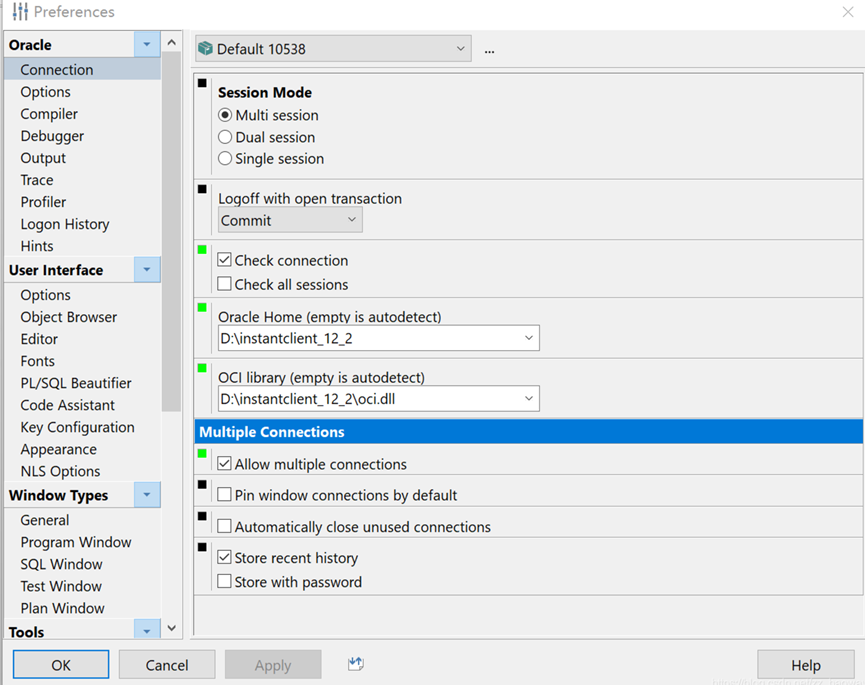
plsql如何配置oci plsql配置oci不生效怎么办
在很多数据库开发的场景中,PL/SQL 是与 Oracle 数据库进行交互的重要工具,而 OCI(Oracle Call Interface)则是实现这种交互的桥梁。如果你正在使用 PL/SQL 来操作 Oracle 数据库,那么配置 OCI 就变得非常重要。那今天我就带你一起看看,plsql如何配置oci plsql配置oci不生效怎么办。...
阅读全文 >